


Du kan scanne med indstillinger, der passer til dokumenter.
 Bemærk
BemærkDu kan tilmed scanne to eller flere små elementer på én gang. Se "Scanning af flere emner samtidig" for din model fra Hjem i Online vejledning for at få yderligere oplysninger.
Placer emnet på pladen eller ADF (automatisk dokumentføder).
 Bemærk
BemærkSe "Placering af emner (når der scannes fra en computer)" for din model fra Startside i Online vejledning for at få oplysninger om, hvordan du placerer emner.
Klik på Scan.
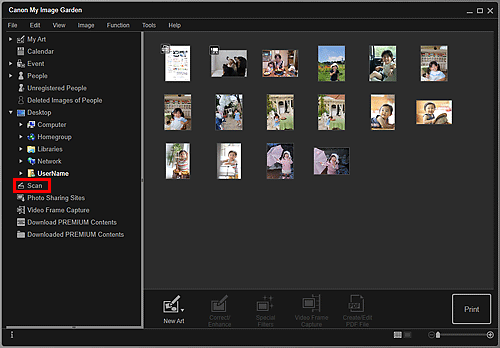
Visningen skifter til Scan.
Klik på Dokument (Document).
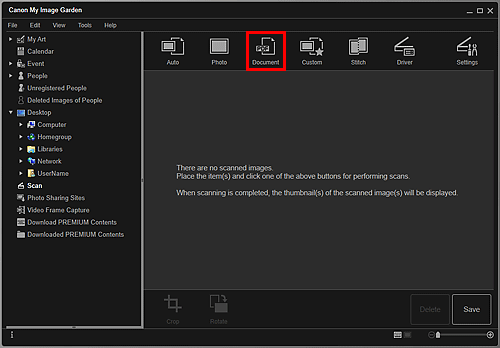
Scanningen startes.
 Bemærk
BemærkKlik på Annuller (Cancel) for at annullere scanningen.
Når scanningen er fuldført, vises det scannede billede som en miniature.
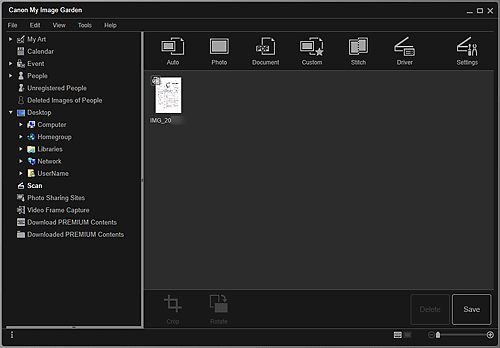
 Bemærk
BemærkKlik på Gem (Save) for at gemme de scannede billeder.
Du kan angive det sted, hvor scannede billeder skal gemmes, i fanen Avancerede indstillinger (Advanced Settings) i dialogboksen Indstillinger (Preferences), som vises, når du vælger Indstillinger... (Preferences...) i menuen Funktioner (Tools). Se fanen Avancerede indstillinger (Advanced Settings)" for at få yderligere oplysninger om indstillingsproceduren.
 Bemærk
BemærkDu kan også udskrive scannede billeder. Højreklik på en miniature, og vælg Udskriv... (Print...) i den viste menu for at få vist dialogboksen Udskriftsindstillinger. Vælg den printer og det papir, der skal bruges, og klik derefter på Udskriv (Print).
Gå til toppen af siden |